Excel电子表格基本知识点
wpsexcel知识点总结
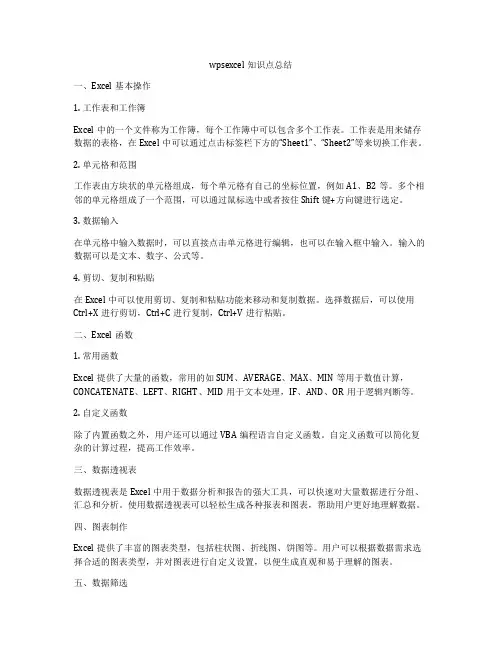
wpsexcel知识点总结一、Excel基本操作1. 工作表和工作簿Excel中的一个文件称为工作簿,每个工作簿中可以包含多个工作表。
工作表是用来储存数据的表格,在Excel中可以通过点击标签栏下方的“Sheet1”、“Sheet2”等来切换工作表。
2. 单元格和范围工作表由方块状的单元格组成,每个单元格有自己的坐标位置,例如A1、B2等。
多个相邻的单元格组成了一个范围,可以通过鼠标选中或者按住Shift键+方向键进行选定。
3. 数据输入在单元格中输入数据时,可以直接点击单元格进行编辑,也可以在输入框中输入。
输入的数据可以是文本、数字、公式等。
4. 剪切、复制和粘贴在Excel中可以使用剪切、复制和粘贴功能来移动和复制数据。
选择数据后,可以使用Ctrl+X进行剪切,Ctrl+C进行复制,Ctrl+V进行粘贴。
二、Excel函数1. 常用函数Excel提供了大量的函数,常用的如SUM、AVERAGE、MAX、MIN等用于数值计算,CONCATENATE、LEFT、RIGHT、MID用于文本处理,IF、AND、OR用于逻辑判断等。
2. 自定义函数除了内置函数之外,用户还可以通过VBA编程语言自定义函数。
自定义函数可以简化复杂的计算过程,提高工作效率。
三、数据透视表数据透视表是Excel中用于数据分析和报告的强大工具,可以快速对大量数据进行分组、汇总和分析。
使用数据透视表可以轻松生成各种报表和图表,帮助用户更好地理解数据。
四、图表制作Excel提供了丰富的图表类型,包括柱状图、折线图、饼图等。
用户可以根据数据需求选择合适的图表类型,并对图表进行自定义设置,以便生成直观和易于理解的图表。
五、数据筛选Excel的数据筛选功能可以帮助用户快速找到符合条件的数据,同时隐藏非符合条件的数据。
筛选条件可以是文本、数字、日期等,也可以是多个条件的组合。
六、条件格式条件格式是一种在Excel中根据数据值进行格式化的功能,可以通过设置条件进行自动的颜色填充、字体加粗、斜体等格式化操作,从而使数据表格更加直观。
excel知识要点
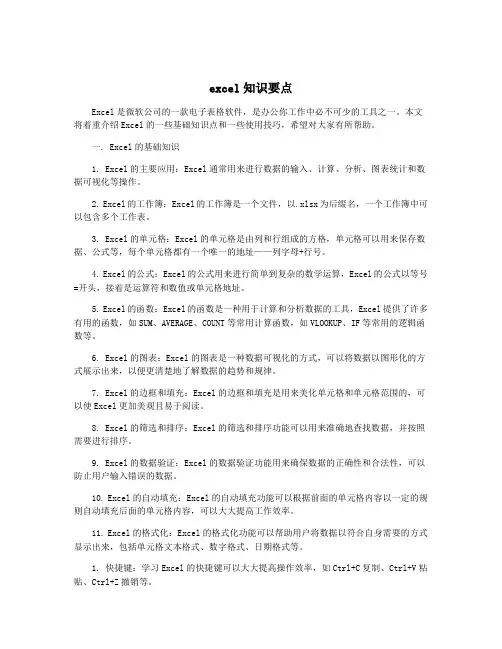
excel知识要点Excel是微软公司的一款电子表格软件,是办公你工作中必不可少的工具之一。
本文将着重介绍Excel的一些基础知识点和一些使用技巧,希望对大家有所帮助。
一. Excel的基础知识1. Excel的主要应用:Excel通常用来进行数据的输入、计算、分析、图表统计和数据可视化等操作。
2. Excel的工作簿:Excel的工作簿是一个文件,以.xlsx为后缀名,一个工作簿中可以包含多个工作表。
3. Excel的单元格:Excel的单元格是由列和行组成的方格,单元格可以用来保存数据、公式等,每个单元格都有一个唯一的地址——列字母+行号。
4. Excel的公式:Excel的公式用来进行简单到复杂的数学运算,Excel的公式以等号=开头,接着是运算符和数值或单元格地址。
5. Excel的函数:Excel的函数是一种用于计算和分析数据的工具,Excel提供了许多有用的函数,如SUM、AVERAGE、COUNT等常用计算函数,如VLOOKUP、IF等常用的逻辑函数等。
6. Excel的图表:Excel的图表是一种数据可视化的方式,可以将数据以图形化的方式展示出来,以便更清楚地了解数据的趋势和规律。
7. Excel的边框和填充:Excel的边框和填充是用来美化单元格和单元格范围的,可以使Excel更加美观且易于阅读。
8. Excel的筛选和排序:Excel的筛选和排序功能可以用来准确地查找数据,并按照需要进行排序。
9. Excel的数据验证:Excel的数据验证功能用来确保数据的正确性和合法性,可以防止用户输入错误的数据。
10. Excel的自动填充:Excel的自动填充功能可以根据前面的单元格内容以一定的规则自动填充后面的单元格内容,可以大大提高工作效率。
11. Excel的格式化:Excel的格式化功能可以帮助用户将数据以符合自身需要的方式显示出来,包括单元格文本格式、数字格式、日期格式等。
1. 快捷键:学习Excel的快捷键可以大大提高操作效率,如Ctrl+C复制、Ctrl+V粘贴、Ctrl+Z撤销等。
专升本Excel知识点总结
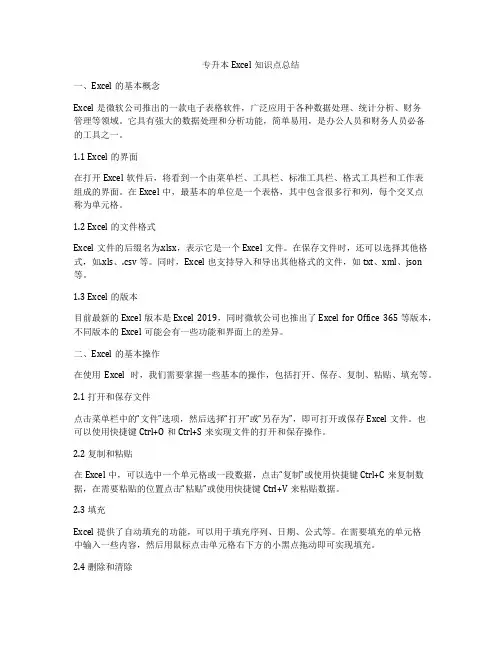
专升本Excel知识点总结一、Excel的基本概念Excel是微软公司推出的一款电子表格软件,广泛应用于各种数据处理、统计分析、财务管理等领域。
它具有强大的数据处理和分析功能,简单易用,是办公人员和财务人员必备的工具之一。
1.1 Excel的界面在打开Excel软件后,将看到一个由菜单栏、工具栏、标准工具栏、格式工具栏和工作表组成的界面。
在Excel中,最基本的单位是一个表格,其中包含很多行和列,每个交叉点称为单元格。
1.2 Excel的文件格式Excel文件的后缀名为.xlsx,表示它是一个Excel文件。
在保存文件时,还可以选择其他格式,如.xls、.csv等。
同时,Excel也支持导入和导出其他格式的文件,如txt、xml、json 等。
1.3 Excel的版本目前最新的Excel版本是Excel 2019,同时微软公司也推出了Excel for Office 365等版本,不同版本的Excel可能会有一些功能和界面上的差异。
二、Excel的基本操作在使用Excel时,我们需要掌握一些基本的操作,包括打开、保存、复制、粘贴、填充等。
2.1 打开和保存文件点击菜单栏中的“文件”选项,然后选择“打开”或“另存为”,即可打开或保存Excel文件。
也可以使用快捷键Ctrl+O和Ctrl+S来实现文件的打开和保存操作。
2.2 复制和粘贴在Excel中,可以选中一个单元格或一段数据,点击“复制”或使用快捷键Ctrl+C来复制数据,在需要粘贴的位置点击“粘贴”或使用快捷键Ctrl+V来粘贴数据。
2.3 填充Excel提供了自动填充的功能,可以用于填充序列、日期、公式等。
在需要填充的单元格中输入一些内容,然后用鼠标点击单元格右下方的小黑点拖动即可实现填充。
2.4 删除和清除在Excel中,可以通过点击“删除”或使用快捷键Delete来删除数据,也可以通过点击“清除内容”来清除数据,还可以通过点击“清除格式”来清除单元格格式。
excel的知识点
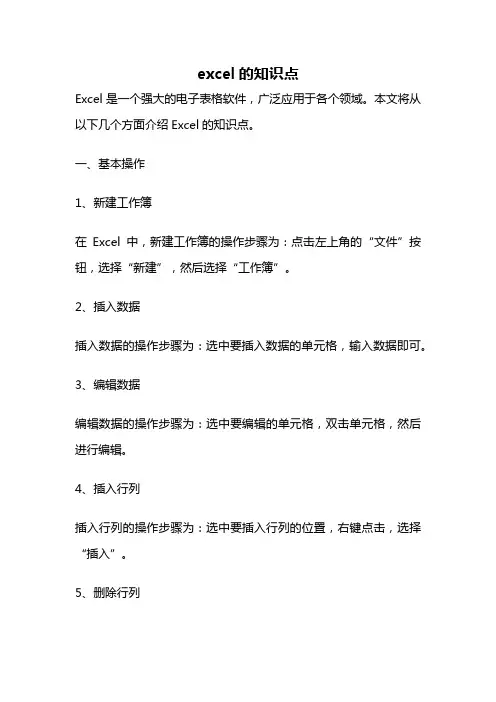
excel的知识点Excel是一个强大的电子表格软件,广泛应用于各个领域。
本文将从以下几个方面介绍Excel的知识点。
一、基本操作1、新建工作簿在Excel中,新建工作簿的操作步骤为:点击左上角的“文件”按钮,选择“新建”,然后选择“工作簿”。
2、插入数据插入数据的操作步骤为:选中要插入数据的单元格,输入数据即可。
3、编辑数据编辑数据的操作步骤为:选中要编辑的单元格,双击单元格,然后进行编辑。
4、插入行列插入行列的操作步骤为:选中要插入行列的位置,右键点击,选择“插入”。
5、删除行列删除行列的操作步骤为:选中要删除行列的位置,右键点击,选择“删除”。
二、函数公式Excel中的函数公式非常强大,可以进行各种计算。
常见的函数公式有:1、SUM函数SUM函数可以用来求和。
例如,输入“=SUM(A1:A5)”即可计算A1到A5这五个单元格的和。
2、AVERAGE函数AVERAGE函数可以用来求平均值。
例如,输入“=AVERAGE(A1:A5)”即可计算A1到A5这五个单元格的平均值。
3、MAX函数MAX函数可以用来求最大值。
例如,输入“=MAX(A1:A5)”即可计算A1到A5这五个单元格的最大值。
4、MIN函数MIN函数可以用来求最小值。
例如,输入“=MIN(A1:A5)”即可计算A1到A5这五个单元格的最小值。
5、IF函数IF函数可以进行条件判断。
例如,输入“=IF(A1>0,A1,0)”即可判断A1是否大于0,如果是,则返回A1的值,否则返回0。
三、数据筛选与排序Excel中的数据筛选与排序功能可以帮助我们快速找到需要的数据。
1、数据筛选数据筛选的操作步骤为:选中要筛选的数据,点击“数据”标签页中的“筛选”,然后选择要筛选的条件即可。
2、数据排序数据排序的操作步骤为:选中要排序的数据,点击“数据”标签页中的“排序”,然后选择要排序的方式和顺序即可。
四、图表制作Excel中的图表功能可以帮助我们直观地展示数据。
excel所有知识点
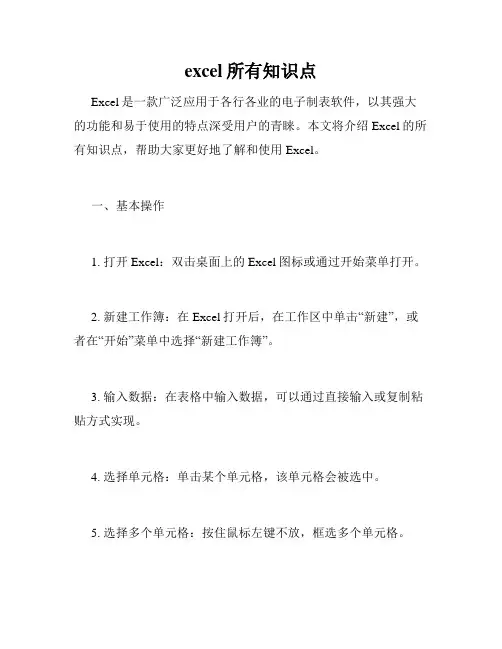
excel所有知识点Excel是一款广泛应用于各行各业的电子制表软件,以其强大的功能和易于使用的特点深受用户的青睐。
本文将介绍Excel的所有知识点,帮助大家更好地了解和使用Excel。
一、基本操作1. 打开Excel:双击桌面上的Excel图标或通过开始菜单打开。
2. 新建工作簿:在Excel打开后,在工作区中单击“新建”,或者在“开始”菜单中选择“新建工作簿”。
3. 输入数据:在表格中输入数据,可以通过直接输入或复制粘贴方式实现。
4. 选择单元格:单击某个单元格,该单元格会被选中。
5. 选择多个单元格:按住鼠标左键不放,框选多个单元格。
6. 插入行和列:在需要插入的行或列上单击鼠标右键,选择“插入”。
7. 删除行和列:选中要删除的行或列,然后在鼠标右键中选择“删除”。
8. 更改列宽和行高:单击列或行的边框,拖动调整宽度或高度。
二、公式和函数1. 公式的输入:在单元格中输入一个等号,然后输入公式,如=A1+B1。
2. 常用的函数:SUM(求和函数)、AVERAGE(平均数函数)、MAX(最大值函数)、MIN(最小值函数)等。
3. 绝对引用和相对引用:在公式中,通过添加$符号实现绝对引用,如=A$1+$B2。
4. 自动填充:在单元格中输入一些内容,然后将光标移动到右下角,拖动以便将这个内容自动填充到其他单元格。
三、数据分析1. 排序:选中需要排序的范围,然后在“数据”选项卡中选择“排序”,按照需要排序的规则进行排序。
2. 过滤:选中需要过滤的范围,然后在“数据”选项卡中选择“筛选”,按照需要的条件进行过滤。
3. 条件格式:在“开始”选项卡中选择“条件格式”,根据条件设置单元格的背景色或前景色。
4. 数据透视表:在“插入”选项卡中选择“数据透视表”,创建数据透视表以便更好地分析数据。
四、图表1. 创建图表:选中需要生成图表的数据范围,然后在“插入”选项卡中选择“图表”,选择想要生成的图表类型。
2. 修改图表:选中图表,然后在“设计”和“布局”选项卡中对图表进行进一步的修改。
高中信息技术会考电子表格Excel重要知识点样本
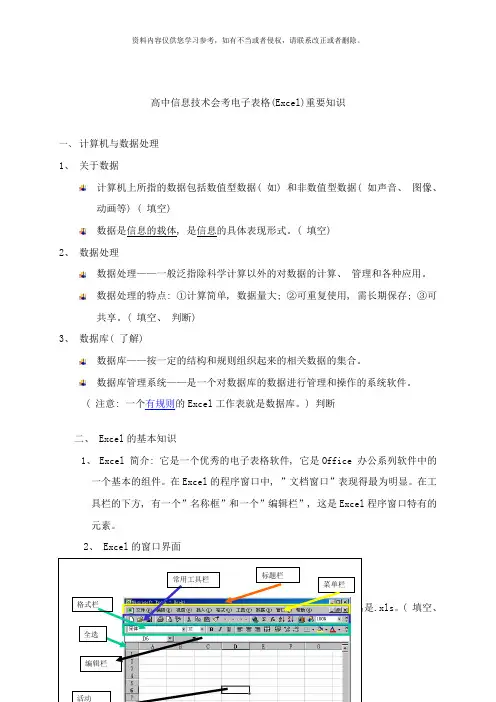
高中信息技术会考电子表格(Excel)重要知识一、计算机与数据处理1、关于数据计算机上所指的数据包括数值型数据( 如) 和非数值型数据( 如声音、图像、动画等) ( 填空)数据是信息的载体, 是信息的具体表现形式。
( 填空)2、数据处理数据处理——一般泛指除科学计算以外的对数据的计算、管理和各种应用。
数据处理的特点: ①计算简单, 数据量大; ②可重复使用, 需长期保存; ③可共享。
( 填空、判断)3、数据库( 了解)数据库——按一定的结构和规则组织起来的相关数据的集合。
数据库管理系统——是一个对数据库的数据进行管理和操作的系统软件。
( 注意: 一个有规则的Excel工作表就是数据库。
) 判断二、 Excel的基本知识1、 Excel 简介: 它是一个优秀的电子表格软件, 它是Office 办公系列软件中的一个基本的组件。
在Excel的程序窗口中, ”文档窗口”表现得最为明显。
在工具栏的下方, 有一个”名称框”和一个”编辑栏”, 这是Excel程序窗口特有的元素。
2、 Excel的窗口界面工作簿——Excel创立的文件叫做工作簿, 默认的文件扩展名是.xls。
( 填空、)工作表——在一个Excel工作簿中, 默认含有3张工作表。
在一个Excel工作簿中至少要有1张工作表, 最多能够有255张工作表; 每张Excel工作表总是具有65536行和256列。
每张Excel工作表的下边, 有一个工作表标签。
( 填空、判断) 单元格表示: 列标+行标, 列标用大写字母(A, B……AA, AB……IA, IB, IV)表示, , 行标用阿拉伯数字(1,2, 3……65536)表示如:A2: 表示第2行第1列的单元格B1: 表示第1行第2列的单元格IV65536: 表示第65536行第256列的单元格( 工作表的最后一个单元格) 。
( 填空、判断区域表示: ( C4: F10) 表示从C4单元格到F10单元格的一个连续区域。
高一excel知识点总结
高一excel知识点总结一、基本操作1. Excel的界面和功能Excel是Microsoft Office套件中的一部分,是一款强大的电子表格软件。
在Excel中,用户可以轻松地处理数据、制作图表、进行数据分析等操作。
Excel的界面由菜单栏、工具栏、标题栏、工作表、标签、滚动条、状态栏等组成,用户可以通过这些界面元素进行各种操作。
2. 创建和保存工作簿在Excel中,用户可以创建新的工作簿来存储数据。
工作簿是Excel中最基本的文档形式,用户可以在其中添加工作表、图表、公式等内容。
在创建工作簿后,用户可以通过“文件”菜单中的“保存”功能将工作簿保存到本地硬盘中,以便以后查看和编辑。
3. 工作表的基本操作Excel中的工作表是用户存储和处理数据的主要地方。
用户可以在工作表中输入数据、编辑数据、添加公式、进行格式化等操作。
另外,用户还可以在一个工作簿中创建多个工作表,以便对不同类型的数据进行分类存储和分析。
4. 单元格的基本操作单元格是Excel中最基本的数据存储单元,用户可以在单元格中输入数据、编辑数据、添加公式等操作。
在处理大量数据时,用户可以通过拖动鼠标进行选择单元格,然后进行复制、剪切、粘贴等操作,以便快速完成数据的整理和分析。
二、数据输入1. 基本数据类型的输入在Excel中,用户可以输入各种基本数据类型,包括文本、数字、日期、时间、货币等。
在输入不同类型的数据时,用户可以通过调整单元格的格式来确保数据显示的准确性和美观度。
2. 数据的填充和拖动在Excel中,用户可以通过填充和拖动功能快速输入大量数据。
用户可以通过填充功能将某个单元格中的数据复制到相邻的单元格中,从而快速生成一系列数据。
另外,用户还可以通过拖动鼠标进行选中多个单元格,并在其中输入相同的数据,以快速完成数据的输入。
3. 数据的验证和自动完成在Excel中,用户可以通过数据验证功能确保数据的准确性。
用户可以设置数据的类型、范围、格式等,以确保用户输入的数据符合规定。
Excel知识点复习
Excel知识点大纲:1、Excel基本操作(工作簿、工作表、输入与编辑数据)2、Excel工作表格式化(单元格格式、条件格式、样式、页眉页脚、自动套用格式等)、插入与编辑图形(绘制图形、插入对象、设置对象格式等)3、数据计算(公式、单元格引用、函数应用等)4、管理数据(数据排序、筛选、分类汇总、合并计算)5、统计图表(创建与修改图表、设置图表格式)、数据透视表(图)(重点是会创建和设置数据透视表图)6、打印工作表(打印预览、页面设置、使用分页符等)具体知识点:第1部分Excel概述、工作簿与工作表的基本操作、输入与编辑数据主要内容:一、Excel概述二、Excel 2003基本操作三、Excel输入与编辑数据知识点:一、Excel概述1、Excel---电子表格制作软件利用Excel可以:(1)创建统计表格(2)进行数据运算,比如求和,平均值,最大值,最小值等。
(3)建立多样化的统计图表(4)分析与筛选数据,比如排序,筛选,数据透视表,单变量求解,模拟运算表等(5)打印输出数据2、Excel 2003的启动与退出,同word类似3、Excel 2003的界面:(1)标题栏(2)菜单栏(3)工具栏(常用、格式)(4)状态栏和任务窗格(5)滚动条和word界面不同的地方:(5)编辑栏:用来显示和编辑活动单元格中的数据或公式(6)工作表格区:用以记录数据的区域,占据最大屏幕空间(7)工作表标签:用于显示工作表的名称,鼠标单击即可激活相应的工作表(8)行号、列号:4、工作簿、工作表和单元格(1)工作簿:Excel 2003以工作簿为单元来处理工作数据和存储数据的文件。
是Excel存储在磁盘上的最小独立单位,后缀名为“.xls”,它由多个工作表组成。
(2)工作表:Excel 2003的工作平台,若干个工作表构成一个工作簿,通过工作表标签来标识。
在使用工作表时,只有一个工作表是当前活动的工作表。
要切换,只需单击相应的工作表标签即可。
excel知识点总结
excel知识点总结引言:Excel作为一个广泛应用的电子表格软件,不仅可以进行简单的数据记录和计算,还提供了丰富的功能和工具,可以帮助我们更高效地处理数据和分析信息。
在日常工作中,掌握Excel的各种技巧和知识点,可以提升工作效率,减少错误。
本文将对一些重要的Excel知识点进行总结和讨论。
一、公式与函数在Excel中,公式和函数是最基本的操作之一。
在一个单元格中输入等号(=)即可开始输入公式或函数。
常见的数学运算符(如加减乘除)和函数(如SUM和AVERAGE)可以帮助我们进行简单的计算和统计。
此外,如果需要进行复杂的逻辑判断或者文本处理,也可以使用IF、AND、OR、LEFT、RIGHT等函数。
二、数据筛选与排序Excel提供了数据筛选和排序的功能,可以快速地过滤数据和排序数据。
使用筛选功能可以根据条件快速筛选出符合要求的数据,使得数据分析更加方便。
而排序功能可以按照特定的规则对数据进行升序或降序排列,便于数据的分析和阅读。
三、数据透视表数据透视表是Excel中非常有用的功能,它可以帮助我们迅速地汇总和分析大量的数据。
通过简单的拖拽和设置,可以实现数据的分组、汇总和交叉分析,帮助用户更好地理解数据的内在关系。
数据透视表可以依照不同的需求进行设置,使得数据分析更加灵活和高效。
四、图表制作Excel可以用于制作各种类型的图表,如柱状图、折线图、饼图等。
图表能够直观地展示数据之间的关系,帮助我们更好地理解数据和趋势。
在Excel中,通过选择数据范围并点击相应的图表类型,就可以快速制作出一个图表。
进一步调整和美化图表的样式和格式,可以使得图表更具吸引力和表达力。
五、条件格式化条件格式化是Excel中一个强大的功能,可以根据数据的条件自动设置单元格的格式。
通过条件格式化,我们可以对数据中的特定值进行突出显示,或者根据某个区间的值进行渐变色的填充。
条件格式化的设置可以帮助我们更好地理解数据的特征和变化,提高数据的可视化程度。
Excel中所学知识点的总结
Excel中所学知识点的总结Excel知识点有哪些呢?基础知识点又有什么呢?今天,店铺整理了Excel中所学知识点的总结。
希望对你有帮助!Excel中所学知识点的总结1Excel知识点一:工作表、工作簿的基本操作1.Excel文件是一个工作簿(Book1.xls),一个工作簿默认包括3张工作表,一个工作表包括65536(行)*256(列)个单元格,多个连续的单元格组成了单元格区域。
2.工作表的删除、插入、删除、重命名、复制、移动。
3.工作表单元格区域的选取配合Shift键和Ctrl键。
4.输入数据时,文本型数据默认左对齐,数值型数据默认右对齐(数值型数据变为文本型数据加英文状态下单引号“’”,分数输入前加“0 ”),日期型数据用分隔线(— /)分开。
5.数据、文本、公式、函数均可以自动填充、移动、复制。
6.工作表的格式化:(1)格式 | 单元格(2)选中 | 右键 | 设置单元格格式。
7.表格的制作:格式 | 单元格 | 边框。
8.数据区域的条件格式:格式 | 条件格式。
9.行、列的插入、删除、高度、宽度的调整(出现###表示列宽过小,应适当加宽列宽)。
Excel知识点二:公式和函数的应用(难点)1. 公式的使用:+ — * / ()。
2. 函数的使用:Sum average max min if and or count countif。
3. 用公式或函数计算前需先输入“=”,要熟练掌握if函数与其他函数的嵌套。
4. 条件格式的应用(“格式”菜单/“条件格式”,并掌握删除条件的方法)。
Excel知识点三:图表应用用图表来表示数据以及对图表的编辑和格式化,需注意以下问题:1. 插入图表之前需根据要求选择正确的数据源。
2. 掌握对图表各部分进行格式化设置(双击要修改部分,数值轴刻度的修改)3. 掌握如何修改图表中的错误项的方法。
(图表区内单击右键)Excel知识点四:数据分析(难点)(一)数据排序1. 简单排序适用于排序关键字唯一的情况。
- 1、下载文档前请自行甄别文档内容的完整性,平台不提供额外的编辑、内容补充、找答案等附加服务。
- 2、"仅部分预览"的文档,不可在线预览部分如存在完整性等问题,可反馈申请退款(可完整预览的文档不适用该条件!)。
- 3、如文档侵犯您的权益,请联系客服反馈,我们会尽快为您处理(人工客服工作时间:9:00-18:30)。
Excel电子表格基本知识点(A)Excel 第一课基础知识和基本操作一、基础知识1、简介:EXCEL是一种电子表格处理软件,主要用于对数据的处理、统计、分析、与计算。
2、启动与退出:3、界而介绍:标题栏、菜单栏、各种工具栏、编辑栏、行/列标题栏、水平垂直滚动条、编辑区、工作表标签、状态栏二、基本概念1、工作薄:一个EXCEL文件就称为一个工作薄,一个工作薄中可以包含若干张工作表。
2、工作表:工作薄中的每一张表格称为工作表,每张工作表都有一个标签,默认为sheet1\sheet2\sheet3来命名(一个工作薄默认为由3个工作表组成)。
3、单元格:工作表的每一个格称为单元格。
4、活动单元格:工作表中带黑色外框的单元格叫活动单元格,也叫当前单元格或激活单元格。
5、单元格区域:由多个单元格组成的矩形区域叫活动单元格区域(也称为表格区域)。
6、行标题:工作表中的每一行行首数字(1、2、3、)称为行标题;一张工作表最多有65536行。
7、列标题:工作表中每一列列首的字母(A、B、C)称为列标题;一张工作表最多有256列。
三、基本操作1、工作薄操作(1)新建工作薄:单击“文件”菜单——击“新键”——选择“常用”标签——选择“工作薄”——击“确定”(或击“常用”工具栏上的“新键”按钮)。
(2)打开已有工作薄:单击“文件”菜单——击“打开”——选择文件——击“打开”(或击“常用”工具栏上的“打开”按钮)。
(3)保存工作薄:单击“文件”菜单——击“保存”——输入工作薄名称——击“保存”(或击“常用”工具栏上的“保存”按钮)。
(4)关闭工作薄:单击标题栏上的“关闭”按钮(5)切换工作薄:单击任务栏上的工作薄标题按钮2、工作表操作(1)插入工作表:右击任一工作表——击“插入”即可。
(2)删除工作表:右击要删除的工作表——击“插入”即可。
(3)重命名工作表:右击要重命名的工作表——击“重命名”——输入工作表名称——回车即可。
(4)移动工作表:A、同一工作薄中:按左键拖动工作表至目标位置即可。
B、不同工作薄中:右击要移动的工作表——击“复制或移动工作表”——在工作薄列表框中选择目标工作薄——击确定。
(5)复制工作表A、同一工作薄中:按CTRL键拖动工作表至目标位置即可。
B、不同工作薄中:右击要复制的工作表——击“复制或移动工作表”——在工作薄列表框中选择目标工作薄——选中“建立副本”选项——击确定。
3、单元格操作:(1)插入单元格:选择相邻单元格——击“插入”菜单——击“单元格”——选择所需的选项击“确定”。
(2)删除单元格:选择要删除的单元格击“编辑”菜单——击“删除“——选择所需选项击“确定”。
(3)移动单元格数据:选择单元格,光标移至下边框,变成向上箭头时拖动单元格至目标位置。
(4)复制单元格数据:选择单元格,光标移至下边框,变成向上箭头时按CTRL键并拖动单元格至目标位置即可。
(5)合并单无格:选择多个单元格,击“格式”工具栏上“合并及居中”按钮。
(6)取消单元格合并:选择已合并的单元格——击“格式”菜单——击“单元格”——选择“对齐”标签——取消“合并单元格”选项——击“确定”。
(7)删除单元格(区域)数据:选择包含数据的单元格(区域)按键盘上的Delete键。
(8)选择单元格:按住鼠标左键拖动即可选择多个单元格。
4、行/列的操作(1)行/列的插入:选择下面/后面的单元格——击“插入”菜单——击行/列。
(2)行/列的删除:选择要删除的行/列——击右键——击删除行/列。
(3)行高的调整:光标放行标题之间的交界处,变双箭头时按左键拖动至适当的高度。
(4)列宽的调整:光标放列标题之间的交界处,变双箭头时按左键拖动至适当的高度。
(5)行/列的选择:击行标或列标即可。
★:按CTRL键可选择不相邻的单元格、行、列。
四、格式刷:位于“常用”工具,用于复制选定对象或文本格式,并将其应用到你所需的对象或文本中步骤:(1)选择源格式文本(2)单击“格式刷”(3)选择目标文本即可★:要将格式复制到多个项目上,可双击“格式刷”,然后选择要改变其格式的各个项目。
完成操作后按“ESC”取消键以关闭“格式刷”五、数据输入成批输入数据(多个单元格输入相同数据)方法:选择单元格区域(如为多个不相邻的单元格则按CTRL键选择),在一个单元格输入数据后按CTRL+ENTER)Excel 第二课数据输入与工作表格式化一、自动填充数据等差序列:按固定的步长增加或减少数值的序列(方法:先在前面两个单元输入数据并选中,鼠标指向单元格右下角的填充柄为十字光标时拖出所需的序列)等比序列:按固定因子的累积方式乘以填数据的序列方法:先输入一个等差序列并全选中——击“编辑”菜单——击“填充”——击“序列”——选择等比序列输入步长值——击“确定”(注意步长值的输入)。
二、自定义序列击“工具”菜单——击“选择”——击“自定义序列”——在右框图中输入数据(每输入一个数据后按回车键)——击“添加”——击“确定”。
三、数字的输入及其格式(1)设置数字格式:选择数据区域击“格式”菜单——击“单元格”——选择“数字”标签——选择数值类型按需要设置——击“确定”。
(2)设置文字格式:选择数据区域击“格式”菜单——击“单元格”——选择“字体”标签根据需要设置——击“确定”(3)设置数据对齐方式:选择数据区域击“格式”菜单——击“单元格”——选择“对齐”标签按需设置确定”(4)设置单元格边框:选择数据区域击“格式”菜单——击“单元格”——选择“边框”标签按需设置——击““确定”(5)设置单元格底纹:选择数据区域击“格式”菜单——击“单元格”——选择“图案”标签按需设置——击“确定”★:选择数据区域右击——击“设置单元格格式”(出现单元格对话框)注意灵活运用。
EXCEL 第三课公式与函数一、公式与计算概念:公式是指在工作表中对数据进行分析计算的算式,可进行加、减、乘,除等运算,也可在公式中使用函数。
公式要以等号(=)开始。
1、单元格的引用:指在公式中常用单元格的地址来代替单元格,并把单元格的数据和公式联系起来,引用时列在前、行在后。
2、输入及编辑公式(1)输入公式:先输入等号(=),再输入公式,如:=A2+A3;(分为在同一单元格中与不同的单元格)(2)复制公式,按CTRL键在有公式的单元格中拖动填充柄进行公式的复制;(3)编辑公式:在编辑栏中的公式中单击按需要进行设置。
二、函数的应用函数是预先编制的用于对数据求值计算的公式,包括数学,三角,统计,财务,时期及时间函数等。
常用函数举例:求和函数(SUM):求所选区域的总数方法:光标放在要存放结果的单元——击“插入”菜单——击“FX函数”——选择数学与函数——选择SUM——击“确定”——击NUMBERI右边的红箭头折叠按钮——选择要求平均值的区域——按回车键——击“确定”。
求平均函数(AVERAGE):求所选区域的平均值方法:光标放在要存放的单元格——击“插入”菜单——击“FX函数”选择——选择统计——选AVERAGE——击“确定”——击NUMBERI右边的红箭头折叠按纽——选择要求平均数的数据区域——按回车键——击“确定”。
求最大值/小值函数(MAX/MIN):求所选区域的最大/小数据方法:光标放在存要放结果的单元格——击“插入”菜单——击“FX函数”选择统计——击MAX/MIN——击“确定”——击NUMBERI框边的红箭头折叠按纽——选择数据区域——按回车键——击“确定”。
求数据个数函数(COUNT):求所选区域的所有数据个数方法:光标放在要存放结果的单元格——击“插入”菜单——击“FX函数”——选择统计——选择“COUNT”——击确定——击NUMBERI框国的红箭头折叠按钮——选择数据区域——按回车键——击“确定”。
频率分布函数(FTEQUENCY):求一系列数据中的频率分布方法:光标放在要存放结果的单元格——击“插入”菜单——击“FX函数”选择统计——选择“COUNT”——击“确定”——击DATA-ARRY框右边的红键头折叠按钮——选择数据区域——按回车键——击BIN-ARRAY框旁的红色折叠按钮——选择条件区域——按回车键——同时按CTRL+SHIFT+ENTER(回车键)(注意:A、数据区域必须在一列输入;B、条件数据也要在一列中输入;C选择结果区域时要比条件区域多选择一个单元格)Excel电子表格基本知识点(B)三、格式工作表击“格式”菜单——“工作表”——(1)“隐藏”:隐藏目前活动工作表。
(2)“背景”:根据所选位图,在工作表背景插入一个平铺的图形映像。
Excel第四课数据清单概念:数据清单是指按行和列组织起来的信息的集合,是EXCEL的一个内部数据库;在数据清单中的列标记被认为是数据清单的字段名,每行称为记录,每列称为字段。
一、创建数据清单1、创建:直接在工作表中输入数据建立一个数据清单2、向数据清单尾部添加记录:(1)直接在数据表中输入数据(记录);(2)菜单命令:击“数据”菜单——击“记录单”——击“新建”——输入数据——击“关闭”;3、删除数据清单中的数据(记录);(1)直接从数据表中选择记录然后删除;(2)菜单命令:击“数据”菜单——击“记录单”——击选择记录——击“删除”——击“关闭”二、排序指将数据清单中的数据按一定的依据排列。
按列排序:选择一列,击常用工具栏一的“升序或降序”按钮(只改变所选列的次序,其他的列不随之变次序)多列排序:光标放在数据清单中——击“数据”菜单——击“排序”——选择排序关键字(可同时设置三个关键字)——选择排序顺序(递增或递减)——击“确定”(关键字是指按哪个字段排序)三、筛选在数据清单中查找满足条件的记录(1)自动筛选;光标放在数据表单中——击“数据”菜单——击“筛选”——击“自动筛选”(每个字段名旁边都出现一个下拉箭头)——从下拉列表中选择要显示的记录。
(2)若选“自定义筛选”则需在对话框中设置运算符、条件值等后击“确定”。
四、条件格式化把满足条件的数据进行格式化。
步骤:选择数据区域——击“格式”菜单——击“条件格式”——(出现对话框)选择比较运算符——输入条件数值——击“格式”按钮——设置好字体对话框——击“确定”(如要设置多个条件格式可击“添加”按钮添加条件格式)——击“确定”(注:至多可设置三个条件格式)五、分类汇总将数据清单按进行汇总,汇总类型有Sum/Coun/Average等。
步骤:光标放在数据清单中——击“数据”菜单——击“分类汇总”——在“分类字段”框中选择字段——在“汇总方式”框中选择汇总类型(即函数)——选择“汇总项目”——击“确定”。
Excel第五课图表处理概述:在Excel中,图表是数据清的另一种表示方法,可直观地反映数据的变化情况,要建立图表,必须先建立一个数据清单。
